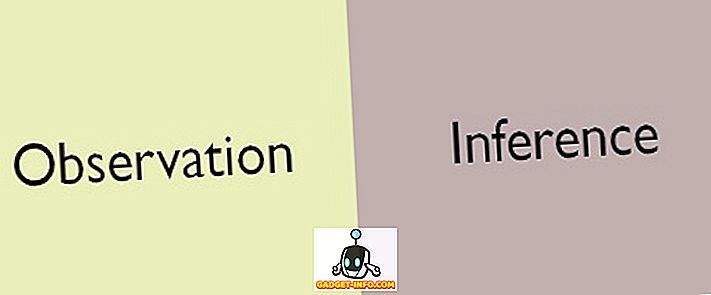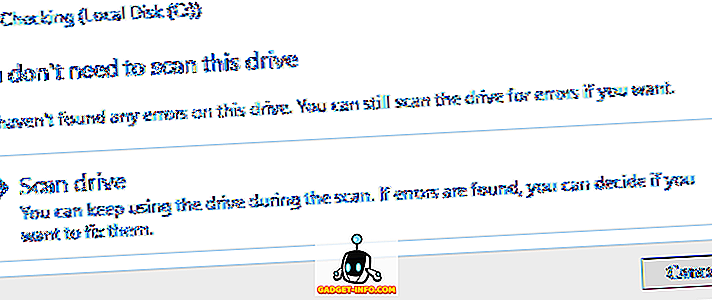Dock có lẽ là tính năng độc đáo và được sử dụng nhất của macOS. Nó cho phép bạn giữ tất cả các ứng dụng thường xuyên sử dụng ngay trong tầm tay. Nó cũng chứa các cửa sổ thu nhỏ của tất cả các ứng dụng của bạn cùng với Thùng rác. Học cách tùy chỉnh và thiết lập dock theo sở thích của bạn là cần thiết để tận dụng tối đa máy Mac của bạn. Chúng tôi đã đề cập đến việc thiết lập các tùy chọn Dock và tùy chỉnh chi tiết trong bài viết trước. Hôm nay, chúng tôi sẽ tập trung vào việc tổ chức các ứng dụng trong Dock của bạn.
Như chúng ta đều biết việc giữ nhiều ứng dụng trong Dock có thể khiến nó lộn xộn khá nhanh. Vì không có cách riêng để nhóm và sắp xếp các ứng dụng của bạn trong Dock, nó biến từ một công cụ đặc biệt thành một mớ hỗn độn trong một khoảng thời gian rất ngắn. Tuy nhiên, điều này không phải xảy ra. Trong bài viết này, chúng tôi sẽ chia sẻ một bản hack giúp bạn sắp xếp các ứng dụng bằng cách thêm khoảng trắng trong Dock trên máy Mac của bạn:
Thêm không gian trong Dock
1. Khởi chạy ứng dụng Terminal bằng cách tìm kiếm nó trong Spotlight. Bây giờ, dán lệnh sau trong cửa sổ terminal và nhấn return / enter.
mặc định viết com.apple.dock continent-apps -array-add '{gạch-data = {}; gạch-type = "spacer-gạch";} ' 
2. Để thay đổi xuất hiện, hãy chạy lệnh sau để làm mới Dock. Điều này sẽ thêm một không gian duy nhất trong dock của bạn.
Bến tàu Killall
Đây là cách một không gian nhìn bên trong bến tàu.

3. Để thêm nhiều khoảng trắng, chỉ cần dán lệnh đầu tiên nhiều lần và nhấn return / enter. Số lượng khoảng trắng sẽ bằng số lần bạn đã dán lệnh. Chạy Killall Dock để làm mới dock.

Nhìn vào hình dưới đây để hiểu cách tổ chức các ứng dụng của bạn bằng cách sử dụng các khoảng trắng. Ở đây, tôi đã nhóm các ứng dụng theo chức năng của chúng và phân tách chúng bằng cách sử dụng khoảng trắng.

Xóa không gian khỏi Dock
Loại bỏ các khoảng trống dễ dàng hơn việc thêm chúng. Bạn chỉ cần nhấp và kéo không gian ra khỏi Dock giống như bạn sẽ làm điều đó để xóa ứng dụng.
Phần thưởng: Tạo thư mục ứng dụng trong Dock
Điều gì xảy ra nếu, ngoài việc thêm khoảng trắng để sắp xếp các ứng dụng của bạn trong Dock, bạn còn muốn tạo một thư mục ứng dụng. Tạo một thư mục sẽ sắp xếp mọi thứ, vì nó sẽ giải mã máy Mac của bạn và cho phép bạn giữ nhiều ứng dụng hơn trong Dock. macOS không cho phép bạn tạo một thư mục ứng dụng trực tiếp. Tuy nhiên, có một hack bạn có thể sử dụng để tạo. Tôi tải xuống và cài đặt rất nhiều ứng dụng khi tôi đang xem xét chúng. Tôi thích giữ chúng trong Dock, để tôi có thể dễ dàng truy cập chúng. Đây là cách tôi tạo các thư mục để giữ chúng bên trong Tài liệu của mình mà không làm lộn xộn nó:
1. Tạo một thư mục mới ở bất cứ đâu trên máy Mac của bạn. Đối với bài viết này, tôi đã tạo một thư mục mới trên máy tính để bàn của mình và đặt tên nó là apt xét ứng dụng.
2. Bây giờ, hãy mở cửa sổ Finder và nhấp vào tab Ứng dụng của NXB.

3. Nhấp chuột phải (kiểm soát + nhấp chuột) vào ứng dụng bạn muốn giữ trong thư mục và nhấp vào trên Make Make Alias .

4. Kéo và thả bí danh trong thư mục và lặp lại quy trình cho tất cả các ứng dụng cần thiết. Bây giờ, kéo thư mục sang bên phải của Dock ngay bên cạnh Thùng rác. Bạn sẽ thấy rằng một thư mục chứa tất cả các ứng dụng của bạn đã được tạo bên trong Dock. Nhấp vào biểu tượng thư mục để tiết lộ các ứng dụng.

Sắp xếp ứng dụng trong Dock trên máy Mac của bạn
Hai bản hack ở trên sẽ giúp bạn sắp xếp các ứng dụng của mình bên trong Dock của Mac. Lần hack đầu tiên sẽ giúp bạn nhóm các ứng dụng lại với nhau để dễ dàng truy cập và lần thứ hai sẽ cho phép bạn thêm nhiều ứng dụng hơn vào Dock mà không làm lộn xộn nó. Giữ Dock của bạn được tổ chức sẽ tăng năng suất của bạn, vì bạn sẽ có thể truy cập bất cứ thứ gì bạn cần ngay lập tức. Nếu bạn thích những bản hack này và muốn tìm hiểu thêm những bản hack như thế này, hãy cho chúng tôi biết trong phần bình luận bên dưới.